أنظمة التشغيلويندوزويندوز 10ويندوز 7ويندوز 8.1
كيفيه حذف و تخطي باسورد الويندوز


قد يصادف بعد المستخدمين احيانا ان ينسوا الباسورد “كلمه المرور” الخاصه بالجهاز الخاص بهم و الذى يعمل على نظام الويندوز و لا يجدوا طريقه لذلك الا بتنزيل نسخه جديده من الويندوز لكى يتمكنوا من تجاوز تلك المشكله .
و لكن من خلال تدوينه اليوم سوف تعرف انه يمكنك بدون ادنى شك من حذف و تخطى باسورد “كلمه المرور” الخاصه بجهازك بدون مشاكل .
كيفيه حذف و تخطي باسورد الويندوز
- اولا يتوجب عليك تحميل اداه “Offline NT Password” على اى جهاز اخر ثم تقوم بحرقها على اى فلاشه خاص بك بطريقه الحرق العاديه للملفات و التى تقوم باستعملها بشكل كبير فى حرق نسخ الويندوز
- بعد ذلك أعد تشغيل الجهاز الخاص بك بعد وضع الفلاشه و ضبط الاعدادات لكى يقوم الجهاز بالاقلاع من الفلاشه التى قمت بحرق الاداه عليها
- سوف تقوم بالضغط على “Enter” عده مرات حتى تصل الى الشاشه التاليه :-

- استمر فى الضغط على “Enter” حتى تحصل على تلك الشاشه التاليه ايضا و هى الخطوه التى بعد الخطوه السابقه مباشره

- استمر فى الضغط على “Enter” حتى تحصل على تلك الشاشه التاليه ايضا و هى الخطوه التى بعد الخطوه السابقه مباشره حيث ان الخطوه السابقه كان يسألك على المكان الخاص بالـ Reigstry و هو يحصل عليه بشكل تلقائى و بعد ذلك سوف تقوم باختيار “1” لكى تقوم بحذف الباسورد و هو الاختيار “Password reset“




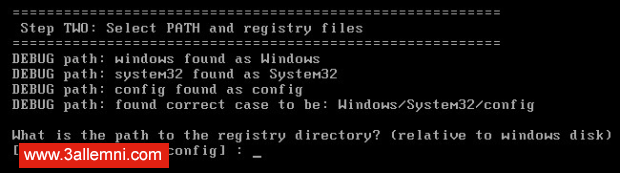
- ثم بعد ذلك سوف تقوم باختيار الاختيار رقم “1” مره اخرى و هو “Edit users and password parametters“




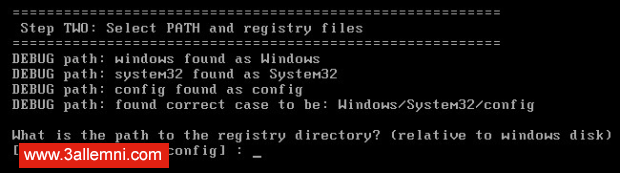
- بعد ذلك سوف يتطلب منك ادخال اسم المستخدم و سوف اقوم بادخال “geek” مثل الصوره المتواجده و هذا يتوقف عليك حيث ان اسم المستخدم هو الاسم الخاص بك و لا يشترط ان يكون “geek” مثل اسم المستخدم المتواجد عندى




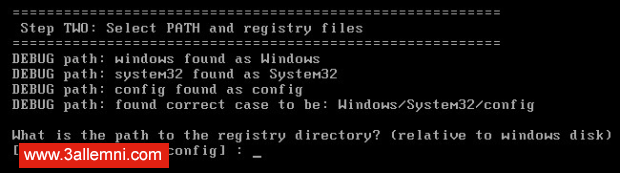
- ثم اضغط بعد ذلك “Enter” و اختار “1” و هو اختيار “Create blank user password” ثم اضغط “Enter” بعد ذلك سوف تحتاج الى حفظ تلك الاعدادات التى قمت بفعلها و ذلك عن طريق ادخال حرف “Y” ثم “Enter” اذا كنت تريد حفظ ذلك اما اذا كنت تريد الخروج دون حفظ التغييرات سوف تقوم بادخال حرف “q”
و بذلك سوف تتمكن من حذف و تخطي باسورد الويندوز و هى فعاله لجميع اصدارات الويندوز
اذا كنت تستخدم ويندوز 10 او 8 فيمكنك استرجاع كلمه المرور عن طريق حساب مايكروسوفت الخاص بك و الدخول الى الرابط التالى : هـنا
و تقوم بادخال رقم الهاتف الخاص بك او ايميلك و سوف تتمكن من استعادته

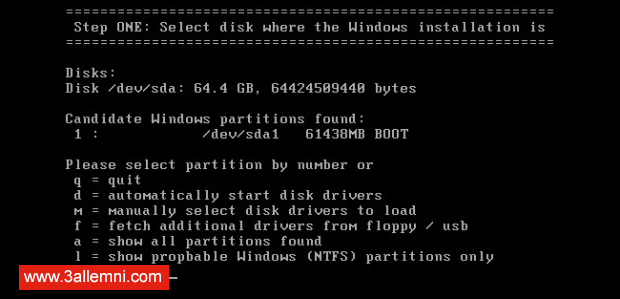


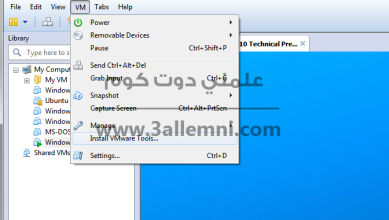

أحسنت وبارك الله فيك .. حقيقة أبداع ,,, والى كل جديد …
لي سؤال أن أمكن بعد أذنك … أنا أمنلك هاتف مايكروسوفت وكنت عامل مزامنه بينه وبين والحاسوب خاصتي على حساب هوتميل واحد وكان الوندوز الذي على حاسوبي هو ألـ ( 7 ) بعد ترقية حاسوبي الى الوندوز 10 وأضافة حساب هوتميل لم أضف نفس الحساب ( خطأُ مني ) الذي كان موجودا ما قبل الترقيه بل أضفت حسابا آخر فأختلف الحسابين الذي على الهاتف والذي على الحاسوب وأنا لاأريد أن أغير الحساب القديم الذي موجود على الهاتف بل أريد أن أغير الذي على الحاسبه فكيف السبيل الى ذلك ؟؟؟ وجزاك الله خيرا ونفع بك …
افتح Settings – ثم Accounts وقم بحذف الاميل الجديد واضف الذي تريده